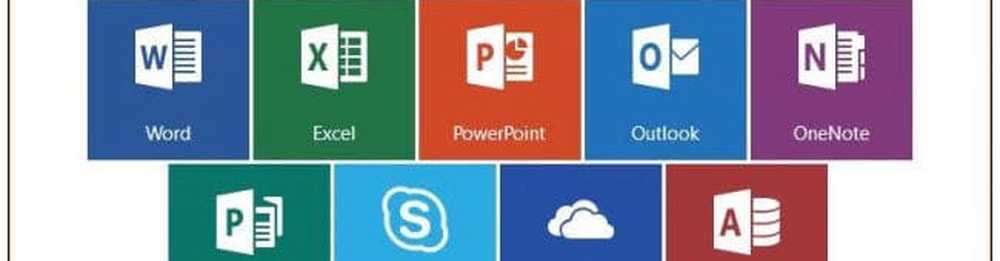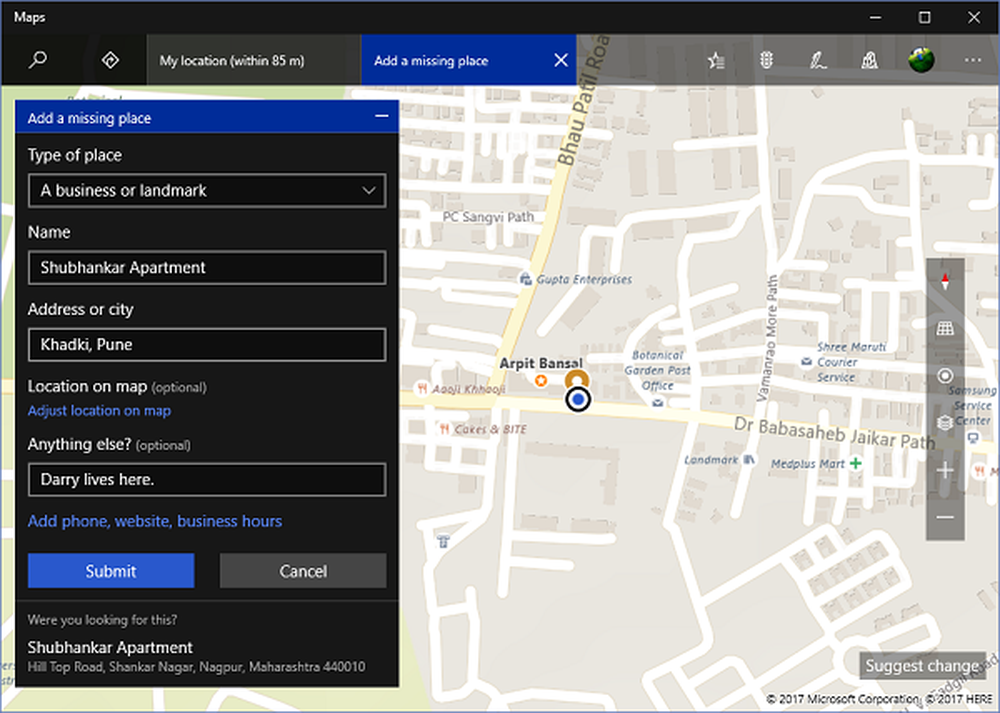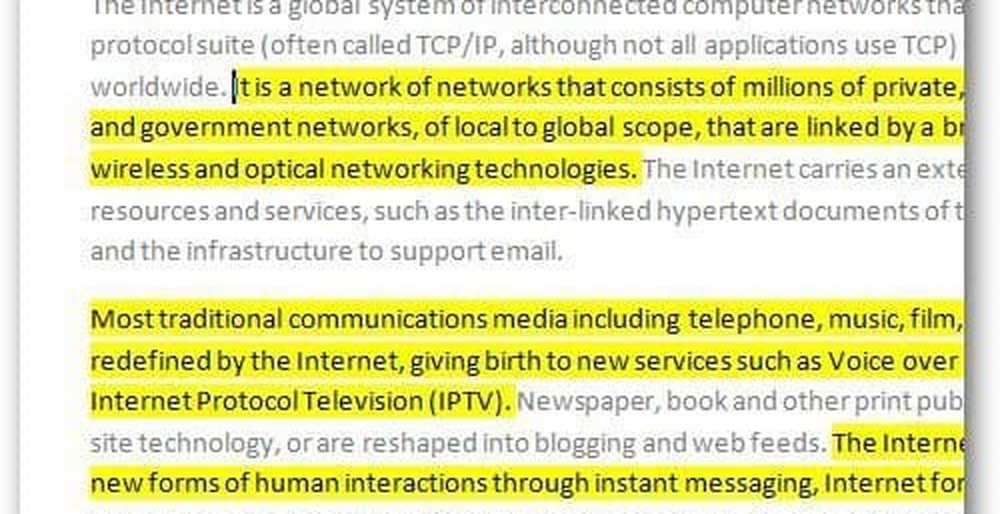Så här byter du mellan Windows 10 användarkonton på enkelt sätt

Snabb användarbyte Windows 10
Det vanligaste sättet att byta till en annan användare använder Start-menyn. Klicka bara på Windows-tangenten och klicka sedan på användarikonen på vänster sida. Välj sedan den andra personens användarkonto. Naturligtvis visas deras inloggningsskärm och de måste logga in med sina uppgifter. För att komma tillbaka till ditt konto kan de använda samma procedur.

Ett annat sätt att byta konton är att använda den gamla skolans tangentbordsgenväg till Alt + F4. Om du har varit Windows-användare i många generationer vet du att tangentbordsgenväg kan användas för Windows 10 Shutdown. Det var faktiskt en praktisk tangentbordsgenväg för Windows 8 när den lanserades först. Om du kommer ihåg det fiasko, när skrivbordet inte hade en Startmeny (suck) ... men jag avviker. Utslagning Alt + F4 ger dig tillgång till strömalternativ samt till Byt användare.

Såsom är fallet med de flesta saker i Windows finns det flera sätt att byta användarkonton. Så det är värt att notera att du också kan använda Windows-tangent + L att låsa datorn. Du kommer att se det andra användarkontot / -erna på inloggningsskärmen och du kan gå in i en av dem. Eller du kan byta användare från säkerhetsskärmen genom att slå Ctrl + Alt + Delete.
När det gäller användarkonton finns det också ett par andra saker att tänka på. Varje persons konto kommer att beskatta din dators resurser. Om det andra kontot kör en intensiv app eller bakgrundsprocess som äter upp mycket RAM- och CPU-cykler, kan din session exempelvis vara långsammare. Funktionen Snabb användarbyte fungerar för användare som är inloggade med ett Microsoft-konto eller ett lokalt konto.
Mer information om användarkonton finns i vår guide om hur du skapar användarkonton och hanterar behörigheter på Windows 10.